Conexión Wi-Fi directa (modo AP Wi-Fi)
Establezca una conexión Wi‑Fi directa que no requiera usar Bluetooth para el emparejamiento de la cámara y el dispositivo inteligente. Encontrará una lista con las cámaras compatibles con esta función aquí.
Antes de conectarse a través de Wi-Fi
- Active Wi-Fi en el dispositivo inteligente por adelantado. Para obtener más detalles, consulte los documentos de su dispositivo inteligente.
- Asegúrese de que las baterías de la cámara y del dispositivo inteligente estén completamente cargadas para evitar la pérdida inesperada de energía.
- Compruebe que haya espacio restante en la tarjeta de memoria de la cámara.
Modo AP Wi-Fi
Los siguientes no están disponibles en el modo AP Wi-Fi:
- Descarga automática de las imágenes capturadas
- Sincronización del reloj
- Incrustación de datos de ubicación en las imágenes
- Descarga manual de datos de ubicación
- La opción [Crear una cuenta de Nikon ID] en la pestaña

- La opción [Apodo] en el menú de SnapBridge
- Control remoto Bluetooth
- Descarga y transferencia del firmware de la cámara
Nota: Para utilizar estas funciones, salga del modo AP Wi‑Fi y empareje la cámara y el dispositivo inteligente. Consulte aquí para obtener más información sobre cómo salir del modo AP Wi-Fi.
¿Modo AP Wi‑Fi no disponible?
- El modo AP Wi‑Fi no se puede habilitar mientras se están descargando automáticamente imágenes desde la cámara. Espere hasta que las imágenes se hayan descargado completamente antes de cambiar al modo AP Wi‑Fi.
- No puede cambiar al modo AP Wi-Fi inmediatamente después de completar o interrumpir el proceso de descarga de imágenes desde la cámara. Después de descargar imágenes o de interrumpir la transferencia, espere al menos tres minutos antes de cambiar.
¿No se puede conectar a través de Wi-Fi?
Si no puede conectarse a través de Wi-Fi, siga estos pasos para volver a intentarlo.
Enviar SnapBridge a segundo plano estando conectado en el modo AP Wi-Fi
Enviar la aplicación SnapBridge a segundo plano mientras algunas cámaras están conectadas en el modo AP Wi-Fi finalizará la conexión Wi-Fi (la aplicación, sin embargo, continuará ejecutándose en el modo AP Wi-Fi). Si intenta importar imágenes o realizar otras acciones que requieran una conexión Wi-Fi, se le pedirá que restablezca la conexión. Siga las instrucciones en pantalla.
Cámaras mirrorless de montura Z de Nikon
Dispositivo inteligente: Inicie la aplicación SnapBridge.
Toque [Conectar a la cámara].

Si ha tocado [Omitir] o ha lanzado previamente la aplicación SnapBridge
Toque el botón
 en la pestaña
en la pestaña  , seleccione [Conexión del modo AP Wi-Fi] y vaya al paso 3.
, seleccione [Conexión del modo AP Wi-Fi] y vaya al paso 3.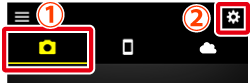
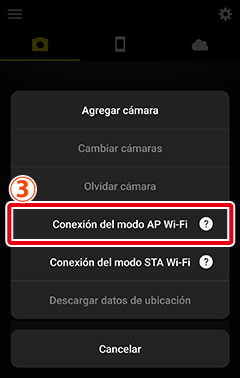
¿Sin opción [Conexión del modo AP Wi-Fi]?
Compruebe que la aplicación SnapBridge esté actualizada. Si está usando la versión más reciente y esta opción sigue faltando, salga de la aplicación, compruebe que el dispositivo está conectado a Internet y, a continuación, vuelva a abrir la aplicación.
Para salir de la aplicación, también debe finalizarla en segundo plano. El procedimiento varía en función del dispositivo inteligente; consulte la documentación suministrada con su dispositivo para más detalles.
Dispositivo inteligente: Cuando se le solicite seleccionar el tipo de cámara, toque el modelo deseado y, a continuación, toque [Conexión Wi-Fi].
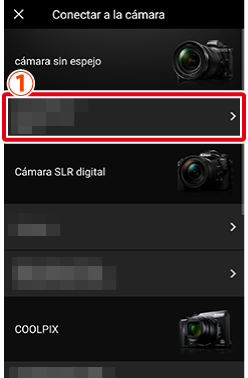
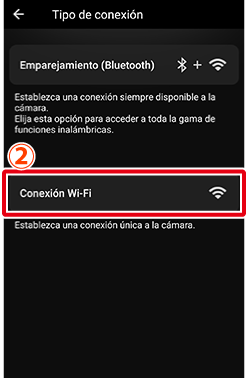
- Si aparece la pantalla de selección de [Modo AP Wi-Fi] o [Modo STA Wi-Fi], toque [Modo AP Wi-Fi].
¿No aparece la cámara compatible?
Compruebe que la aplicación SnapBridge esté actualizada. Si está utilizando la versión más reciente y no aparece ninguna opción para su cámara, salga de la aplicación, compruebe que el dispositivo está conectado a Internet y, a continuación, vuelva a iniciar la aplicación.
Para salir de la aplicación, también debe finalizarla en segundo plano. El procedimiento varía en función del dispositivo inteligente; consulte la documentación suministrada con su dispositivo para más detalles.
Dispositivo inteligente: Cuando se muestren las instrucciones sobre las operaciones de la cámara, encienda la cámara y continúe con el siguiente paso.
No toque [Siguiente] todavía.
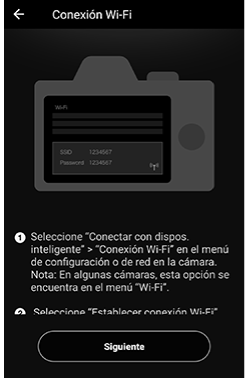
Cámara: En el menú de la cámara, marque [Conexión Wi-Fi] o [Conexión Wi-Fi (AP mode)] y, a continuación, pulse el botón J.
Nota: En algunas cámaras, la opción se encuentra en [Conectar con dispos. inteligente].
Cámara: Marque [Establecer conexión Wi‑Fi], pulse el botón J y vaya a la pantalla que muestra el SSID y la contraseña.
La opción [Establecer conexión Wi-Fi] no se muestra en algunas cámaras. Si no se muestra la opción, active la función de comunicación Wi-Fi de la cámara y continúe con el siguiente paso. Para obtener más información, consulte la documentación suministrada con la cámara.
Dispositivo inteligente: Vuelva al dispositivo inteligente y toque [Siguiente].
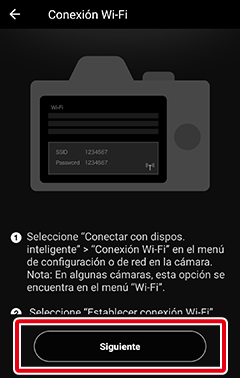
Dispositivo inteligente: Después de haber leído las instrucciones visualizadas en el dispositivo inteligente, toque [Abrir la aplicación de ajustes del dispositivo].
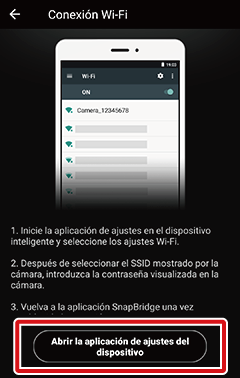
Se mostrará el diálogo de ajustes Wi‑Fi del dispositivo inteligente.
Dispositivo inteligente: Seleccione el SSID de la cámara e introduzca la contraseña para conectarse a la cámara mediante Wi-Fi.
Nota: La contraseña se puede ver en los menús de la cámara. Para obtener más información, consulte la documentación suministrada con la cámara.
Nota: Después de introducir la contraseña una vez, ya no tendrá que introducir la contraseña para conectarse. Sin embargo, deberá volver a introducir la contraseña si ha sido modificada.
Dispositivo inteligente: Regrese a la aplicación SnapBridge y espere a que el dispositivo inteligente se conecte.
Una vez establecida la conexión se mostrarán las opciones del modo AP Wi‑Fi.
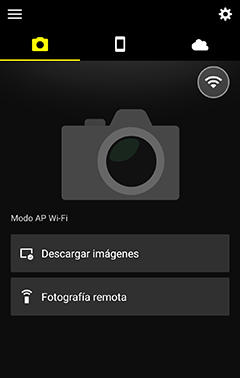
El icono de estado de conexión
Un icono que indica el estado de la conexión se muestra en la parte superior derecha de la pantalla de la pestaña
 . Los estados indicados por cada icono son los siguientes.
. Los estados indicados por cada icono son los siguientes.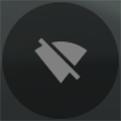 : La aplicación SnapBridge está en el modo AP Wi-Fi sin una conexión Wi-Fi a la cámara.
: La aplicación SnapBridge está en el modo AP Wi-Fi sin una conexión Wi-Fi a la cámara.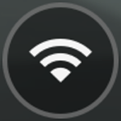 : El dispositivo inteligente está conectado a la cámara mediante Wi-Fi.
: El dispositivo inteligente está conectado a la cámara mediante Wi-Fi.
Cámaras SLR digitales compatibles con el modo AP Wi-Fi
Para obtener información sobre las cámaras compatibles, consulte aquí.
Dispositivo inteligente: Inicie la aplicación SnapBridge.
Toque [Omitir].
- Si ha iniciado SnapBridge anteriormente, vaya al paso 2.
- Toque [Conectar a la cámara] para visualizar la pantalla de emparejamiento de Bluetooth. Toque el botón
 en la esquina superior izquierda para volver a la pantalla anterior. Consulte aquí para más detalles acerca de la conexión a través de Bluetooth.
en la esquina superior izquierda para volver a la pantalla anterior. Consulte aquí para más detalles acerca de la conexión a través de Bluetooth.

Toque el botón
 en la pestaña
en la pestaña  y seleccione [Conexión del modo AP Wi-Fi].
y seleccione [Conexión del modo AP Wi-Fi].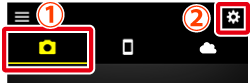
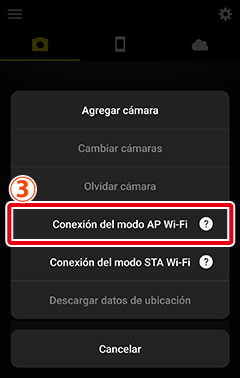
¿Sin opción [Conexión del modo AP Wi-Fi]?
Compruebe que la aplicación SnapBridge esté actualizada. Si está usando la versión más reciente y esta opción sigue faltando, salga de la aplicación, compruebe que el dispositivo está conectado a Internet y, a continuación, vuelva a abrir la aplicación.
Para salir de la aplicación, también debe finalizarla en segundo plano. El procedimiento varía en función del dispositivo inteligente; consulte la documentación suministrada con su dispositivo para más detalles.
Dispositivo inteligente: En el diálogo visualizado, toque [Conexión Wi-Fi] para visualizar las instrucciones de funcionamiento de la cámara. Encienda la cámara y continúe con el paso siguiente.
No toque [Siguiente] todavía.
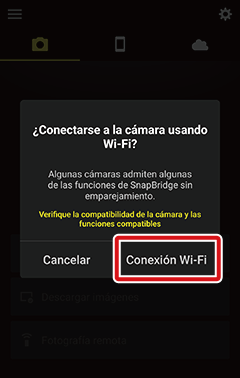

Cámara: En los menús de la cámara, seleccione [Wi-Fi] > [Establecer conexión Wi-Fi] o seleccione [Conectar con dispos. inteligente] > [Conexión Wi-Fi] > [Establecer conexión Wi-Fi], a continuación pulse el botón J. Vaya a la pantalla que muestra el SSID y la contraseña.
Nota: Si no se muestra la opción [Establecer conexión Wi‑Fi] en un modelo compatible con el modo AP Wi-Fi, actualice el firmware de la cámara a la versión más actualizada.

Dispositivo inteligente: Vuelva al dispositivo inteligente y toque [Siguiente].

Se mostrarán las instrucciones para las operaciones del dispositivo inteligente.
Dispositivo inteligente: Después de leer las instrucciones, toque [Abrir la aplicación de ajustes del dispositivo].
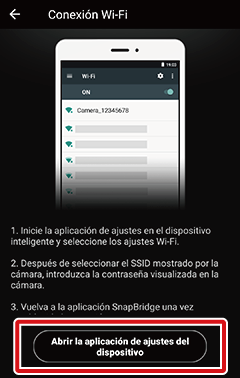
Se mostrará el diálogo de ajustes Wi‑Fi del dispositivo inteligente.
Dispositivo inteligente: Seleccione el SSID mostrado en el paso 4 e ingrese la contraseña.
Conexiones subsiguientes
Después de introducir la contraseña una vez, ya no tendrá que introducir la contraseña para conectarse. Sin embargo, deberá volver a introducir la contraseña si ha sido modificada.
Dispositivo inteligente: Regrese a la aplicación SnapBridge y espere a que el dispositivo inteligente se conecte.
Una vez establecida la conexión se mostrarán las opciones del modo AP Wi‑Fi.
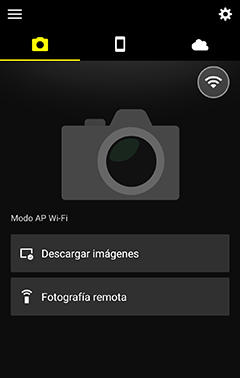
El icono de estado de conexión
Un icono que indica el estado de la conexión se muestra en la parte superior derecha de la pantalla de la pestaña
 . Los estados indicados por cada icono son los siguientes.
. Los estados indicados por cada icono son los siguientes.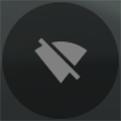 : La aplicación SnapBridge está en el modo AP Wi-Fi sin una conexión Wi-Fi a la cámara.
: La aplicación SnapBridge está en el modo AP Wi-Fi sin una conexión Wi-Fi a la cámara.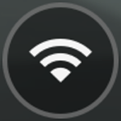 : El dispositivo inteligente está conectado a la cámara mediante Wi-Fi.
: El dispositivo inteligente está conectado a la cámara mediante Wi-Fi.
Cámaras compatibles con Wireless Mobile Utility
Consulte aquí para obtener más información.
Antes de conectarse a través de Wi-Fi
- Active Wi-Fi en el dispositivo inteligente por adelantado. Para obtener más detalles, consulte los documentos de su dispositivo inteligente.
- Asegúrese de que las baterías de la cámara y del dispositivo inteligente estén completamente cargadas para evitar la pérdida inesperada de energía.
- Compruebe que haya espacio restante en la tarjeta de memoria de la cámara.
Modo AP Wi-Fi
Los siguientes no están disponibles en el modo AP Wi-Fi:
- Descarga automática de las imágenes capturadas
- Sincronización del reloj
- Incrustación de datos de ubicación en las imágenes
- Descarga manual de datos de ubicación
- La opción [Crear una cuenta de Nikon ID] en la pestaña

- La opción [Apodo] en el menú de SnapBridge
- Control remoto Bluetooth
- Descarga y transferencia del firmware de la cámara
Nota: Para utilizar estas funciones, salga del modo AP Wi‑Fi y empareje la cámara y el dispositivo inteligente. Consulte aquí para obtener más información sobre cómo salir del modo AP Wi-Fi.
¿Modo AP Wi‑Fi no disponible?
No puede cambiar al modo AP Wi-Fi inmediatamente después de completar o interrumpir el proceso de descarga de imágenes desde la cámara. Después de descargar imágenes o de interrumpir la transferencia, espere al menos tres minutos antes de cambiar al modo AP Wi‑Fi.
¿No se puede conectar a través de Wi-Fi?
Si no puede conectarse a través de Wi-Fi, siga estos pasos para volver a intentarlo.
Enviar SnapBridge a segundo plano estando conectado en el modo AP Wi-Fi
Enviar la aplicación SnapBridge a segundo plano mientras algunas cámaras están conectadas en el modo AP Wi-Fi finalizará la conexión Wi-Fi (la aplicación, sin embargo, continuará ejecutándose en el modo AP Wi-Fi). Si intenta importar imágenes o realizar otras acciones que requieran una conexión Wi-Fi, se le pedirá que restablezca la conexión. Siga las instrucciones en pantalla.
Cámaras mirrorless de montura Z de Nikon
Dispositivo iOS: Inicie la aplicación SnapBridge.
Toque [Conectar a la cámara].
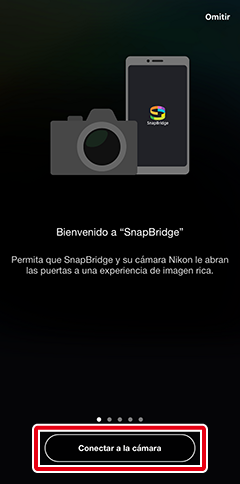
Si ha tocado [Omitir] o ha lanzado previamente la aplicación SnapBridge
Toque el botón
 en la pestaña
en la pestaña  , seleccione [Conexión del modo AP Wi-Fi] y vaya al paso 3.
, seleccione [Conexión del modo AP Wi-Fi] y vaya al paso 3.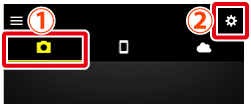
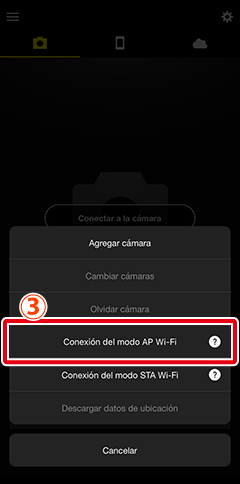
¿Sin opción [Conexión del modo AP Wi-Fi]?
Compruebe que la aplicación SnapBridge esté actualizada. Si está usando la versión más reciente y esta opción sigue faltando, salga de la aplicación, compruebe que el dispositivo está conectado a Internet y, a continuación, vuelva a abrir la aplicación.
Para salir de la aplicación, también debe finalizarla en segundo plano. Consulte aquí para obtener detalles sobre cómo salir de la aplicación.
Dispositivo iOS: Cuando se le solicite seleccionar el tipo de cámara, toque el modelo deseado y, a continuación, toque [Conexión Wi-Fi].
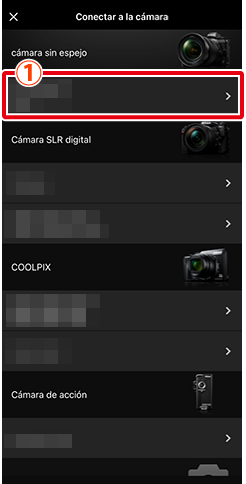
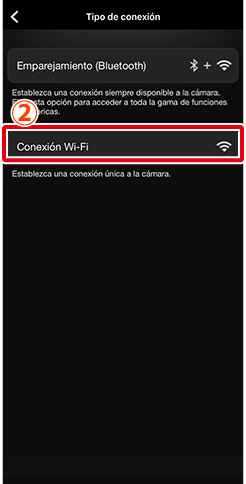
- Si aparece la pantalla de selección de [Modo AP Wi-Fi] o [Modo STA Wi-Fi], toque [Modo AP Wi-Fi].
¿No aparece la cámara compatible?
Compruebe que la aplicación SnapBridge esté actualizada. Si está utilizando la versión más reciente y no aparece ninguna opción para su cámara, salga de la aplicación, compruebe que el dispositivo está conectado a Internet y, a continuación, vuelva a iniciar la aplicación.
Para salir de la aplicación, también debe finalizarla en segundo plano. Consulte aquí para obtener detalles sobre cómo salir de la aplicación.
Dispositivo iOS: Cuando se muestren las instrucciones sobre las operaciones de la cámara, encienda la cámara y continúe con el siguiente paso.
No toque [Siguiente] todavía.
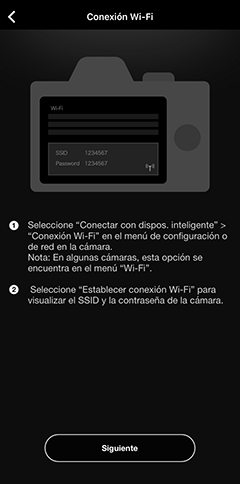
Cámara: En el menú de la cámara, marque [Conexión Wi-Fi] o [Conexión Wi-Fi (AP mode)] y, a continuación, pulse el botón J.
Nota: En algunas cámaras, la opción se encuentra en [Conectar con dispos. inteligente].
Cámara: Marque [Establecer conexión Wi‑Fi], pulse el botón J y vaya a la pantalla que muestra el SSID y la contraseña.
La opción [Establecer conexión Wi-Fi] no se muestra en algunas cámaras. Si no se muestra la opción, active la función de comunicación Wi-Fi de la cámara y continúe con el siguiente paso. Para obtener más información, consulte la documentación suministrada con la cámara.
Dispositivo iOS: Vuelva al dispositivo inteligente y toque [Siguiente].
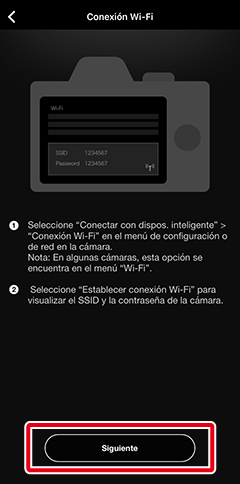
Dispositivo iOS: Después de haber leído las instrucciones visualizadas en el dispositivo inteligente, toque [Abrir la aplicación de ajustes del dispositivo].
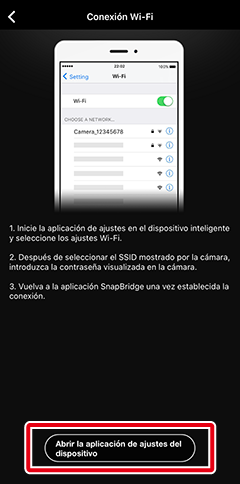
Se abrirá la aplicación de ajustes de iOS.
Dispositivo iOS: Toque [< Ajustes] para abrir la pantalla [Ajustes] y, a continuación, toque [Wi-Fi] en la parte superior.
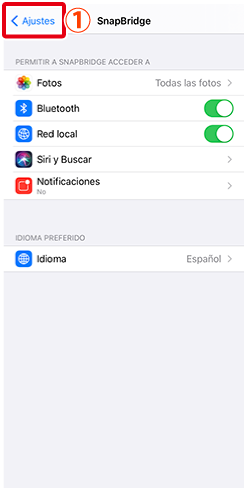
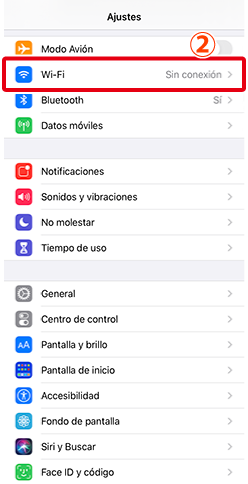
Dispositivo iOS: Seleccione el SSID de la cámara e introduzca la contraseña para conectarse a la cámara mediante Wi-Fi.
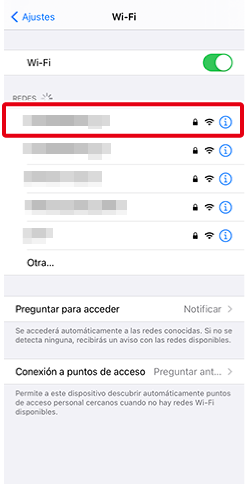
Nota: La contraseña se puede ver en los menús de la cámara. Para obtener más información, consulte la documentación suministrada con la cámara.
Nota: Después de introducir la contraseña una vez, ya no tendrá que introducir la contraseña para conectarse. Sin embargo, deberá volver a introducir la contraseña si ha sido modificada.
Dispositivo iOS: Regrese a la aplicación SnapBridge y espere a que el dispositivo inteligente se conecte.
Una vez establecida la conexión se mostrarán las opciones del modo AP Wi‑Fi.
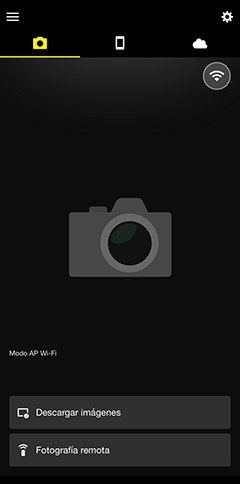
El icono de estado de conexión
Un icono que indica el estado de la conexión se muestra en la parte superior derecha de la pantalla de la pestaña
 . Los estados indicados por cada icono son los siguientes.
. Los estados indicados por cada icono son los siguientes.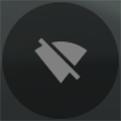 : La aplicación SnapBridge está en el modo AP Wi-Fi sin una conexión Wi-Fi a la cámara.
: La aplicación SnapBridge está en el modo AP Wi-Fi sin una conexión Wi-Fi a la cámara.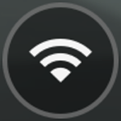 : El dispositivo inteligente está conectado a la cámara mediante Wi-Fi.
: El dispositivo inteligente está conectado a la cámara mediante Wi-Fi.
Cámaras SLR digitales compatibles con el modo AP Wi-Fi
Para obtener información sobre las cámaras compatibles, consulte aquí.
Dispositivo iOS: Inicie la aplicación SnapBridge.
Toque [Omitir].
- Si ha iniciado SnapBridge anteriormente, vaya al paso 2.
- Toque [Conectar a la cámara] para visualizar la pantalla de emparejamiento de Bluetooth. Toque el botón
 en la esquina superior izquierda para volver a la pantalla anterior. Consulte aquí para más detalles acerca de la conexión a través de Bluetooth.
en la esquina superior izquierda para volver a la pantalla anterior. Consulte aquí para más detalles acerca de la conexión a través de Bluetooth.
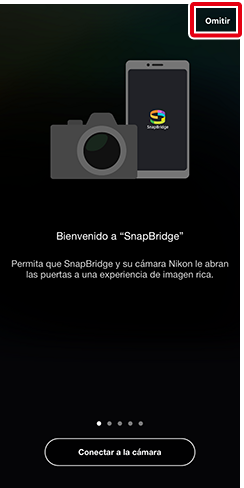
Toque el botón
 en la pestaña
en la pestaña  y seleccione [Conexión del modo AP Wi-Fi].
y seleccione [Conexión del modo AP Wi-Fi].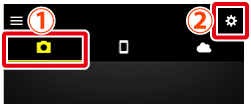
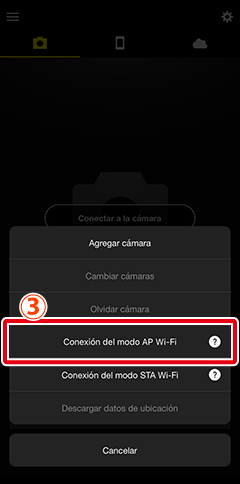
¿Sin opción [Conexión del modo AP Wi-Fi]?
Compruebe que la aplicación SnapBridge esté actualizada. Si está usando la versión más reciente y esta opción sigue faltando, salga de la aplicación, compruebe que el dispositivo está conectado a Internet y, a continuación, vuelva a abrir la aplicación.
Para salir de la aplicación, también debe finalizarla en segundo plano. Consulte aquí para obtener detalles sobre cómo salir de la aplicación.
Dispositivo iOS: En el diálogo visualizado, toque [Conexión Wi-Fi] para visualizar las instrucciones de funcionamiento de la cámara. Encienda la cámara y continúe con el paso siguiente.
No toque [Siguiente] todavía.
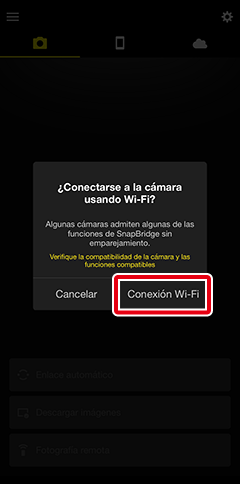
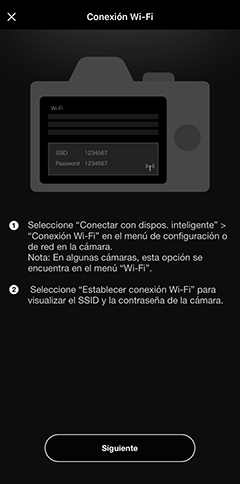
Cámara: En los menús de la cámara, seleccione [Wi-Fi] > [Establecer conexión Wi-Fi] o seleccione [Conectar con dispos. inteligente] > [Conexión Wi-Fi] > [Establecer conexión Wi-Fi], a continuación pulse el botón J. Vaya a la pantalla que muestra el SSID y la contraseña.
Nota: Si no se muestra la opción [Establecer conexión Wi‑Fi] en un modelo compatible con el modo AP Wi-Fi, actualice el firmware de la cámara a la versión más actualizada.

Dispositivo iOS: Vuelva al dispositivo inteligente y toque [Siguiente].
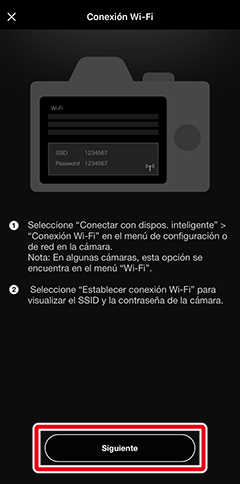
Se mostrarán las instrucciones para las operaciones del dispositivo inteligente.
Dispositivo iOS: Después de leer las instrucciones, toque [Abrir la aplicación de ajustes del dispositivo].
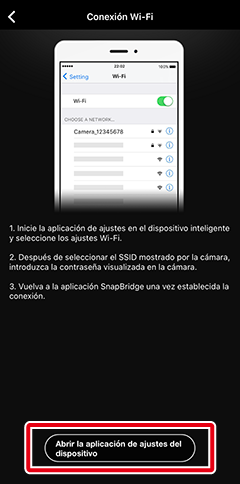
Se abrirá la aplicación de ajustes de iOS.
Dispositivo iOS: Toque [< Ajustes] para abrir la pantalla [Ajustes] y, a continuación, toque [Wi-Fi] en la parte superior.
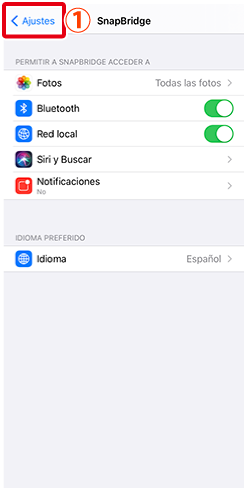
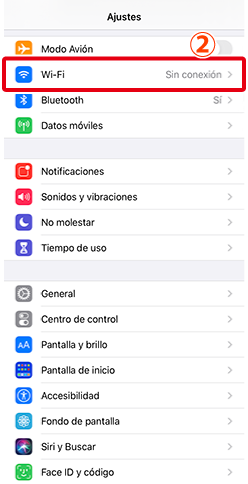
Dispositivo iOS: Seleccione el SSID mostrado en el paso 4 e ingrese la contraseña.
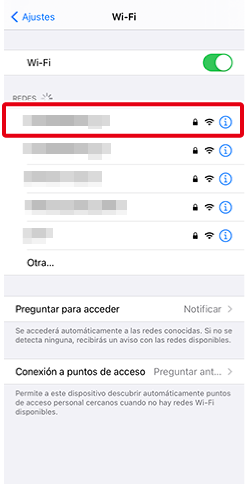
Conexiones subsiguientes
Después de introducir la contraseña una vez, ya no tendrá que introducir la contraseña para conectarse. Sin embargo, deberá volver a introducir la contraseña si ha sido modificada.
Dispositivo iOS: Regrese a la aplicación SnapBridge y espere a que el dispositivo inteligente se conecte.
Una vez establecida la conexión se mostrarán las opciones del modo AP Wi‑Fi.
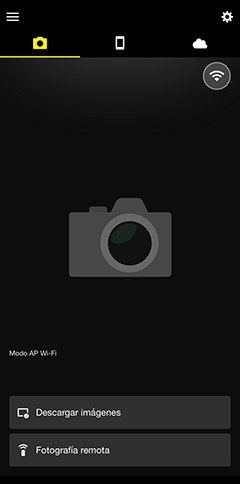
El icono de estado de conexión
Un icono que indica el estado de la conexión se muestra en la parte superior derecha de la pantalla de la pestaña
 . Los estados indicados por cada icono son los siguientes.
. Los estados indicados por cada icono son los siguientes.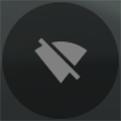 : La aplicación SnapBridge está en el modo AP Wi-Fi sin una conexión Wi-Fi a la cámara.
: La aplicación SnapBridge está en el modo AP Wi-Fi sin una conexión Wi-Fi a la cámara.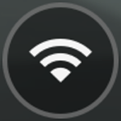 : El dispositivo inteligente está conectado a la cámara mediante Wi-Fi.
: El dispositivo inteligente está conectado a la cámara mediante Wi-Fi.
